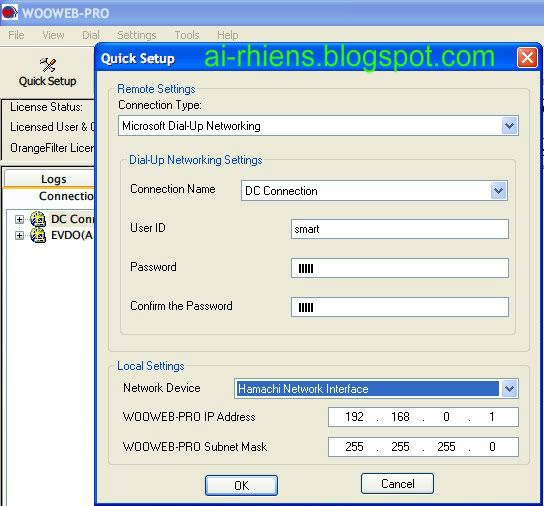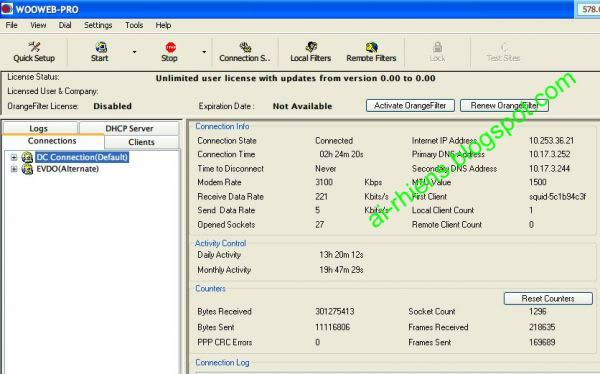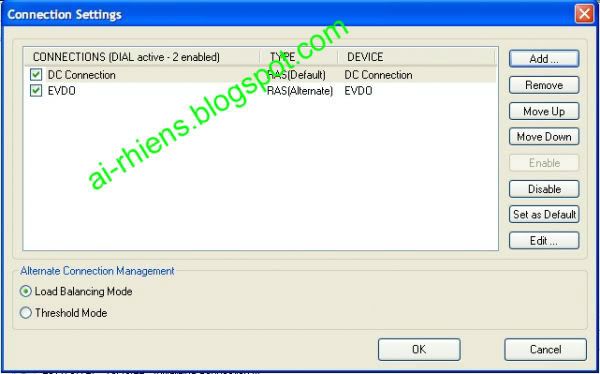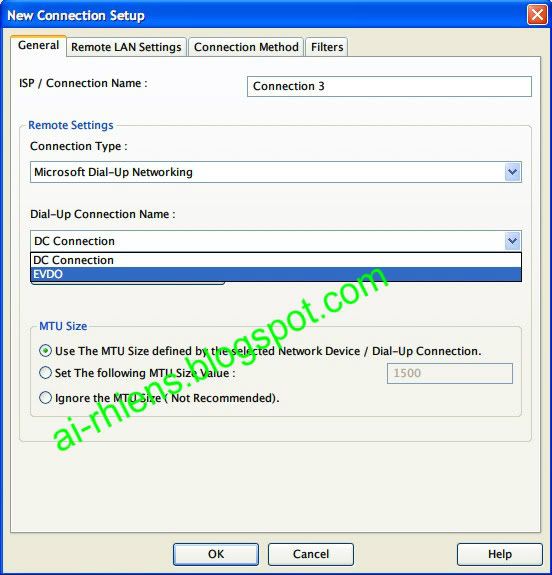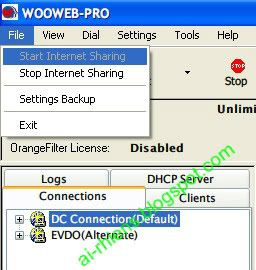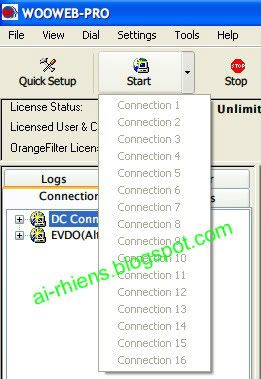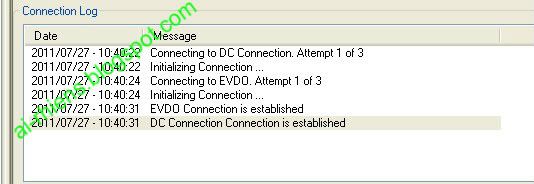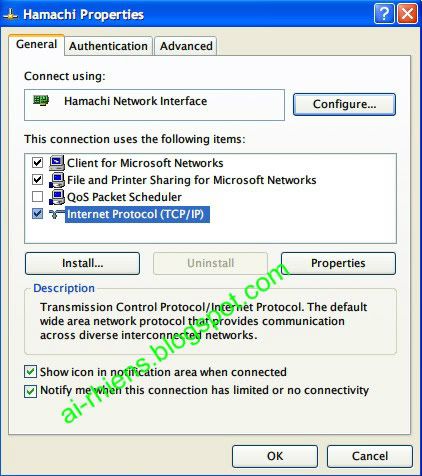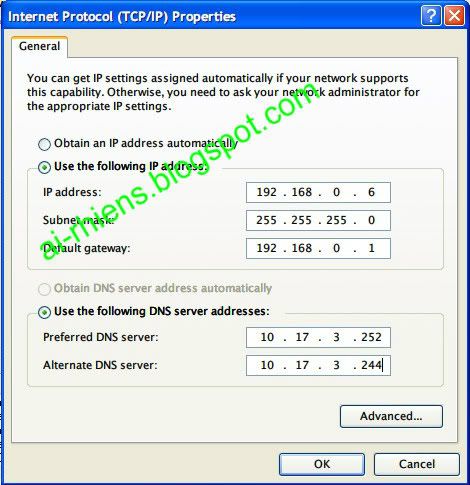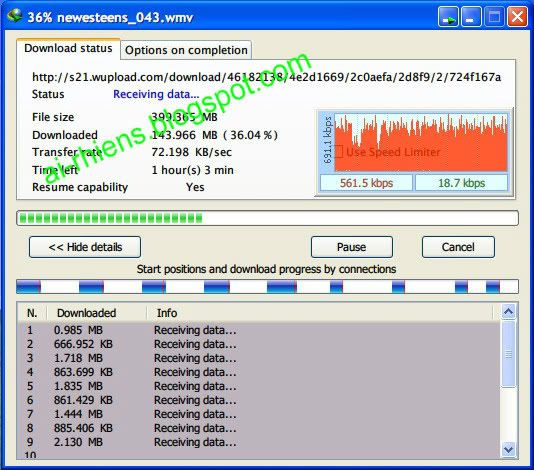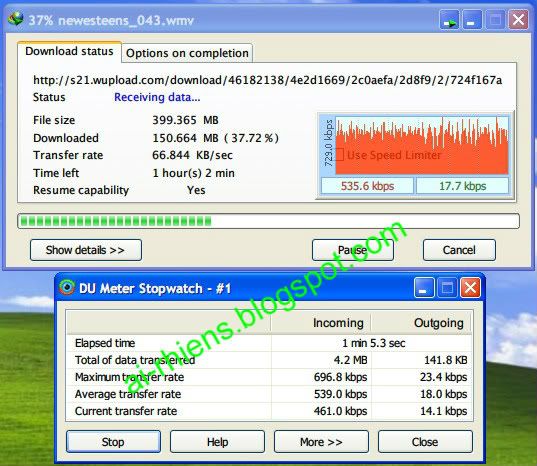Bismillah,
Assalamualaikum Warahmatullahi Wabarakatuh
Apa itu Pandora FMS?
Pandora FMS adalah perangkat lunak monitoring untuk manajemen infrastruktur IT. Ini termasuk peralatan jaringan, server Windows dan Unix, infrastruktur virtual, dan semua jenis aplikasi yang berbeda. Pandora FMS memiliki sejumlah besar fitur, menjadikannya perangkat lunak generasi baru yang mencakup semua masalah pemantauan yang mungkin dimiliki perusahaan anda.
Requiretmen yang di perlukan pun
cukup ringan, berikut dari official nya.
Untuk installasi nya seperti
berikut :
# yum install yum-utils
# yum-config-manager --enable remi-php74 [Install PHP 7.4]
Installasi repo dan PHP 7
Kemudian installasi PHP nya,
disini kita menggunakan PHP 7.4
Check versi nya, jika benar akan menunjukan
PHP 7.4.11 (cli) (built: Sep 29 2020 10:17:06) ( NTS )
Copyright (c) The PHP Group
Zend Engine v3.4.0, Copyright (c) Zend Technologies
Installasi package-package
Yang dibutuhkan oleh pandora seperti mariadb,httpd, snmp dll
Nyalakan dan buat otomatis
menyala saat server di reboot
# systemctl enable mariadb
Mulai installasi database nya
terlebih dahulu
Set root password? [Y/n] Y
New password: ******** (masukan password)
Re-enter new password: ******** (masukan ulang password yang sama)
Remove anonymous users? [Y/n] Y
Disallow root login remotely? [Y/n] Y
Remove test database and access to it? [Y/n] Y
Reload privilege tables now? [Y/n] Y
Nyalakan dan buat otomatis
menyala saat server di reboot
# systemctl enable httpd
Masukan repo pandora nya
[artica_pandorafms]
name=CentOS7 - PandoraFMS official repo
baseurl=http://firefly.artica.es/centos7
gpgcheck=0
enabled=1
Install Pandora
Allow port di firewall, yang di
perlukan pandora (Jika firewall nya aktif)
# firewall-cmd –reload
Allow aplikasi pandora di selinux (Jika selinux aktif)
# semanage fcontext -a -t httpd_sys_rw_content_t '/var/www/html/pandora_console/include'
# semanage fcontext -a -t httpd_sys_rw_content_t '/var/www/html/pandora_console/attachment'
# restorecon '/var/www/html/pandora_console/include'
# restorecon '/var/www/html/pandora_console/attachment'
Sekarang coba akses pandora dari browser
192.168.0.1/pandora_console/
Jika berhasil, akan menampilkan seperti gambar dibawah ini.
Pilih Yes, I accept license terms
Di kotak "DB Password for this
user" masukan password yang sebelumnya sudah di config di database mariadb lalu
klik next
Note : Jangan lupa simpan generate
password yang diberikan system (avzytgjd) kemudian klik next, password generate tersebut akan dibutuhkan di step selanjutnya
Installasi sudah selesai, selanjutnya
“Click here to access to your Pandora FMS console”
Silahkan delete file install.php
Kemudian refresh web, lakukan login. masukan user (admin) dan password (pandora) default
Masukan email untuk menerima update product dari pandora
Install file yang dibutuhkan untuk
install Pandora Server
# rpm -ivh https://sourceforge.net/projects/pandora/files/Tools%20and%20dependencies%20%28All%20versions%29/RPM%20CentOS%2C%20RHEL/xprobe2-0.3-12.2.x86_64.rpm
Kemudian install pandora server
Lakukan ubah password user pandora, menggunakan password generate yang didapat tadi
dbpass avzytgjd
# chkconfig pandora_server on
Nyalakan dan buat otomatis
menyala saat server di reboot
# chkconfig tentacle_serverd on
Allow port di firewall, yang di
perlukan pandora (Jika firewall nya aktif)
# firewall-cmd –reload
Kemudian coba akses kembali, dan liat di menu Servers – Manage servers
Default nya pandora akan memberi alert konfigurasi yang tidak di rekomendasikan nya.Ubah konfigurasi nya menjadi berikut :
max_input_time = 60 ubah menjadi max_input_time = -1
max_execution_time = 30 ubah menjadi max_execution_time = 0
upload_max_filesize = 2M ubah menjadi upload_max_filesize = 800M
memory_limit = 128M ubah menjadi memory_limit = 512M
Untuk apply perubahan yang ada,
restart service httpd
# wget https://bitbucket.org/ariya/phantomjs/downloads/phantomjs-2.1.1-linux-x86_64.tar.bz2
# tar xvjf phantomjs-2.1.1-linux-x86_64.tar.bz2 -C /usr/local/share/
# ln -sf /usr/local/share/phantomjs-2.1.1-linux-x86_64/bin/phantomjs /usr/local/bin
Saat ini, di dashboard pandora
sudah tidak menampilkan alert kembali
_________________________________________________________________________________
_________________________________________________________________________________
Untuk client yang akan di monitor di server Pandora FMS, cara installasi nya sebagai berikut :
Installasi Agent Pandora
# yum localinstall pandorafms_agent_unix-7.0NG.749.noarch.rpm
# vi /etc/pandora/pandora_agent.conf
server_ip 192.168.0.1
Contoh nya saat ini, kita akan
melakukan installasi di server berbasis centos (varian linux yang lain tinggal
sesuaikan agent nya)
Kemudian start agent nya
(Pastikan firewall sudah di allow
atau disable), kemudian check di Resources – Manage agent